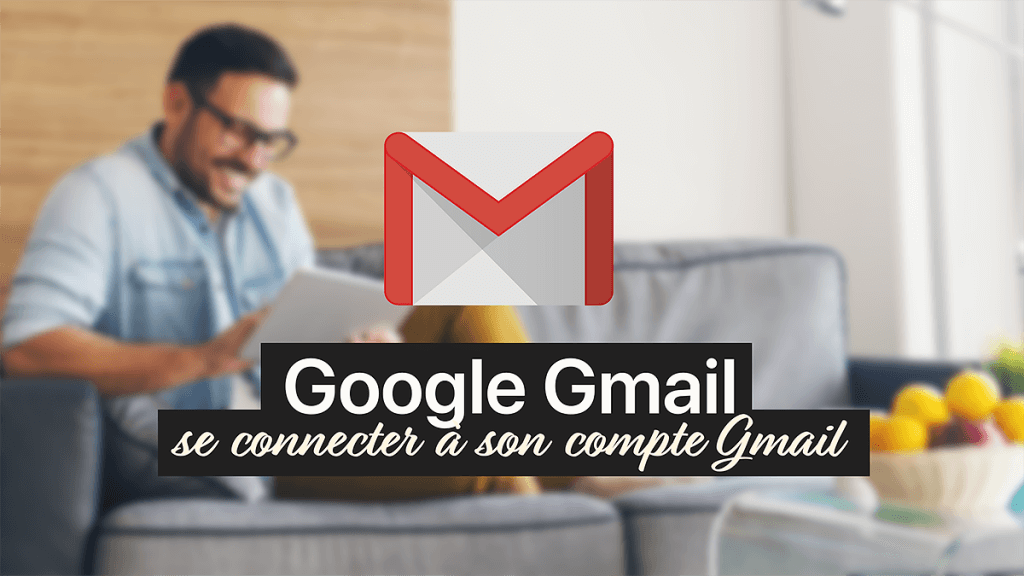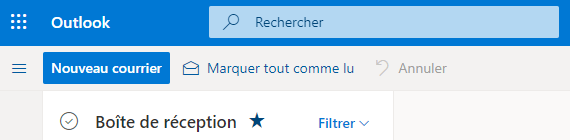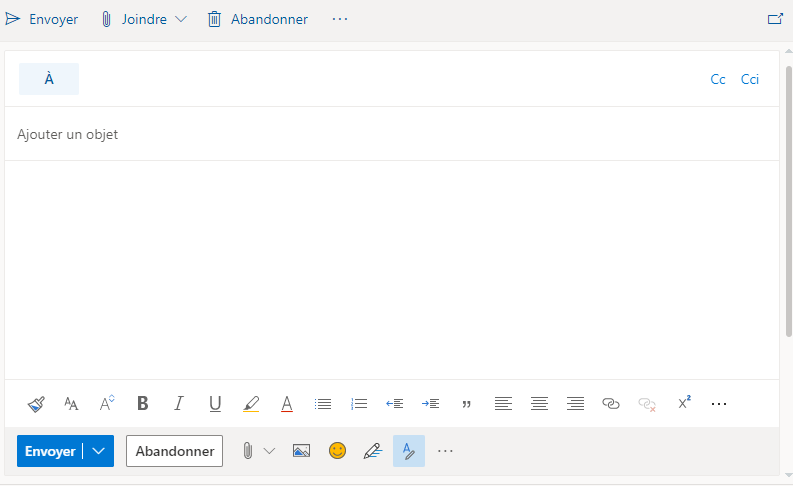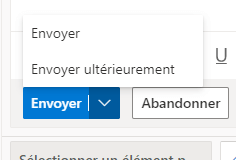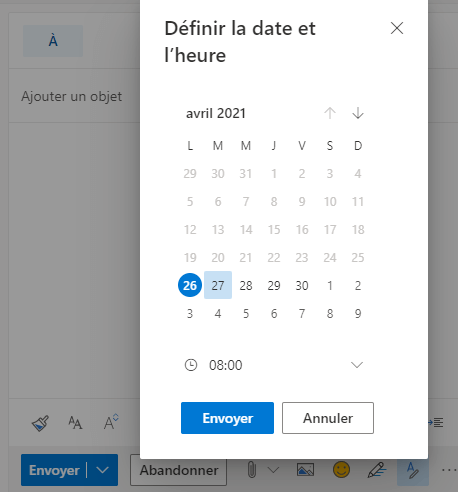Outlook.com vous permet de créer et d’envoyer gratuitement des emails. Dans ce guide, nous vous montrons comment écrire un email avec Outlook étape après étape.
Ecrire un email sur Outlook
Pour créer un email sur Outlook, vous devez vous rendre dans votre boîte de réception. En haut à gauche de votre écran, cliquez sur le bouton Nouveau courrier.
Une fenêtre s’ouvre alors sur votre écran. Il vous est demandé, premièrement, de renseigner l’adresse email du destinataire (À).
Si vous souhaitez envoyer l’email à plusieurs personnes, vous pouvez le faire de trois façons différentes.
- La première, en mettant plusieurs adresses emails dans le champ À.
- La seconde en cliquant sur le bouton Cc à droite du champ À.
Un champ vous permet alors d’entrer les emails de ceux à qui vous voulez envoyer l’email en « copie carbone ». Ces destinataires ne sont pas directement concernés et ils ne seront pas ajoutés quand le destinataire répondra à l’email, sauf s’il précise « répondre à tous ».
- Cci, c’est la même chose sauf que les destinataires mis en copie auront leur email caché. Ainsi, ceux qui reçoivent l’email ne pourront pas savoir quels autres (du champ Cci) l’ont également reçu.
Après le destinataire, il vous faut entrer l’objet du message (soit son sujet, son titre).
Puis, dans le grand espace en dessous, vous pouvez rédiger votre message.
Améliorez-le visuellement en vous servant de la barre d’outils en bas pour ajouter des émoticônes, surligner du texte, le mettre en gras, etc.
Pour joindre un fichier à votre mail, il vous suffit de cliquer sur le bouton Joindre au-dessus de l’écran. Vous avez aussi la possibilité de cliquer sur l’icône en forme de trombone en bas de l’écran. Vous pouvez alors sélectionner le fichier que vous souhaitez attacher au message.
Une fois que vous avez terminé de rédiger votre courrier électronique, cliquez sur le bouton Envoyer (en haut ou en bas) pour expédier celui-ci.
En cliquant sur l’icône V à côté du bouton bleu Envoyer (seulement celui d’en bas cette fois !), vous avez la possibilité de différer l’envoi de votre email. Pour cela, il vous suffit de sélectionner Envoyer ultérieurement.
Un calendrier s’affiche et vous pouvez définir la date et l’heure d’envoi de votre courrier.
Une fonctionnalité très pratique pour avoir plus de chance que votre email soit lu : certains horaires sont à éviter. Comme le lundi matin où votre destinataire a déjà, peut-être, des dizaines et des dizaines de messages en attente dans sa boite mail !
Allez encore plus loin sur la messagerie Outlook avec notre formation complète
Présentée par Ludovic Bianay, elle vous permettra de :
- Gérer vos emails ;
- Partager votre calendrier ;
- Planifier une réunion ;
- Gérer vos contacts ;
- Et bien d’autres !